MisBits: ToyBox - stworzenie własnej gry MisBits poradnik, porady
Ostatnia aktualizacja: 27 marca 2020
Na tej stronie poradnika do gry MisBits znajduje się szczegółowy opis trybu ToyBox, dzięki któremu możliwe jest modyfikowanie własnej zawartości oraz tworzenie nowych projektów, w tym zupełnie nowych mini-gier i zabaw. Dowiesz się jakie funkcje posiada tryb Toybox oraz jak z nich korzystać.
- Czym jest tryb ToyBox?
- Jak uruchomić tryb ToyBox?
- Nawigacja po trybie ToyBox
- Zapisywanie postępów w trybie ToyBox
- Jak zagrać na utworzonej mapie?
- Bardziej zaawansowane funkcje trybu ToyBox
- Czy mogę tworzyć bez ograniczeń?
- Czy muszę projektować w pojedynkę?
- Jak modyfikować istniejące mapy i mini-gry?
Czym jest tryb ToyBox?
Tryb ToyBox w MisBits ma wiele zastosowań. Najważniejsze z nich to:
- Możliwość projektowania własnych map. Gra posiada bogaty zestaw narzędzi, dzięki którym można zaprojektować mapy od podstaw i umieścić na nich różnorakie przedmioty (zarówno o charakterze użytkowym, jak i dekoracje).
- Możliwość projektowania własnych mini-gier. Bardziej zaawansowane narzędzia pozwalają ustawić m.in. jakimi cechami i założeniami opisane są obiekty na mapie, czy jak mają się zachowywać. Pozwala to na tworzenie różnorakich odmian mini-gier, np. o charakterze sportowym, wyścigów czy przypominających gry logiczne. Bogaty zestaw narzędzia sprawa, że można się wykazać kreatywnością - ta cecha trybu ToyBox powinna bardzo spodobać się tym graczom, którzy lubią takie gry jak Minecraft czy Fortnite.
- Możliwość modyfikowania istniejącej zawartości. Gra umożliwia zmienianie zasad oraz wyglądu istniejących map / minigier dostępnych w trybie Arcade. Możesz modyfikować ich założenia czy dodawać nowe obiekty po to żeby bardziej dopasować rozgrywkę do swoich upodobań.
Jak uruchomić tryb ToyBox?

Z poziomu menu głównego gry wybierz opcję przystąpienia do rozgrywki (Play), a następnie główny tryb Arcade. Wciśnij klawisz N żeby utworzyć nową grę.
Pojawi się menu z powyższego obrazka:
- Przycisk ToyBox pozwala na uruchomienia kreatora.
- Przycisk Classic Games pozwala przystąpić do rozgrywek w trybach Kick Brawl i Deathmatch na "klasycznych mapach'.
- Przycisk Arcade Games pozwala na wyświetlenie listy dostępnych w danym momencie mini-gier. Mogły one zostać przygotowane przez społeczność MisBits lub przez samych autorów gry.
Nawigacja po trybie ToyBox
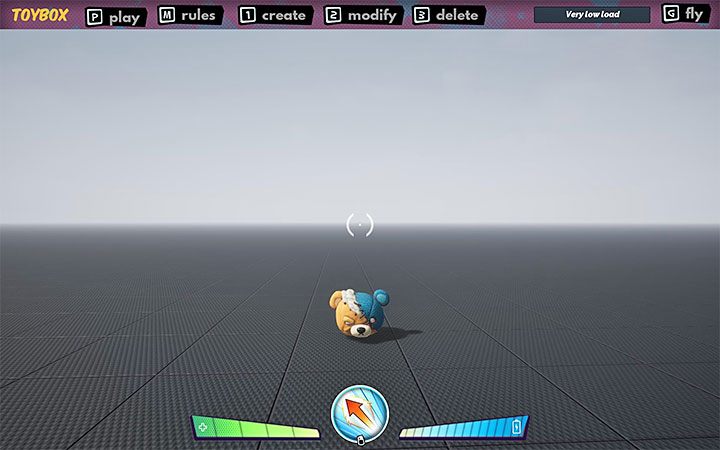
Po uruchomieniu trybu ToyBox po raz pierwszy znajdziesz się na pustej przestrzeni. Jest to obszar gdzie będziesz mógł projektować swoją mapę i/lub mini-grę. Najważniejsze funkcje wyświetlane są u góry ekranu:
- Wciśnięcie M pozwala na modyfikowanie zasad rozgrywki - możesz np. wybrać główny tryb, liczbę graczy, czy ustalić reguły zabawy.
- Wciśnięcie 1 pozwala przejść do menu kreatora. Możesz wybierać obiekty, które mają pojawiać się w otoczeniu.
- Wciśnięcie 2 pozwala na modyfikowanie istniejącej zawartości, np. obiektów, które już znajdują się na mapie.
- Wciśnięcie 3 pozwala na skasowanie niechcianej zawartości.
- Wciśnięcie P pozwala na przetestowanej utworzonej mapy lub mini-gry. Warto zaznaczyć, że nawet w trybie edycji możesz swobodnie przemieszczać się głową i na bieżąco sprawdzać tworzoną mapę lub mini-grę.
Do zaznaczania pozycji w kreatorze nie używa się kursora myszy. Przebiega to w inny sposób:
- Możesz używać klawiszy Q i E do przełączania się pomiędzy zakładkami.
- Możesz używać rolki w myszce do wybierania różnych pozycji z rozwijanego menu.
- Możesz wciskać lewy przycisk myszy do potwierdzania akcji i do umieszczania obiektów w świecie gry.
- Możesz wciskać prawy przycisk myszy do cofania ostatnich akcji.
- Możesz używać klawisza T do dokonywania transformacji wybranego obiektu (np. obracanie obiektem, zmiana wielkości obiektu).
- Możesz używać klawisza R do przypinania obiektu do siatki.
Zapisywanie postępów w trybie ToyBox
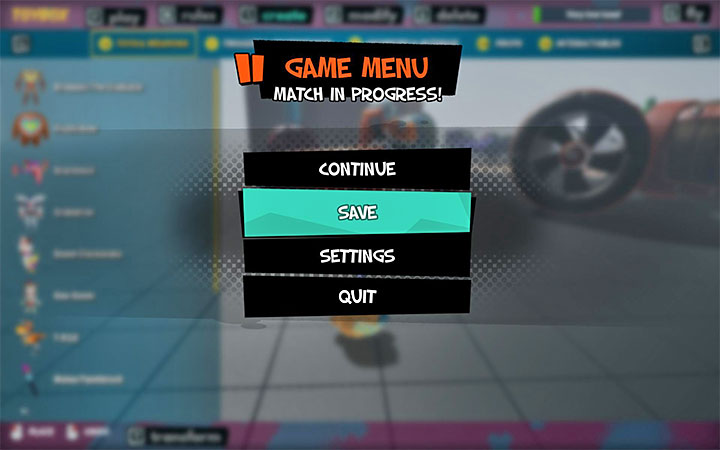
W każdym momencie możesz zapisać swój projekt. Musisz w tym celu wcisnąć klawisz ESC i wybrać opcję Save.
Warto zaznaczyć, że możesz mieć wiele projektów - każdemu z nich nadaje się osobną nazwę. Ułatwia to powracanie do wcześniejszych map/mini-gier po to żeby je dalej modyfikować lub po prostu żeby na nich zagrać.
Jak zagrać na utworzonej mapie?
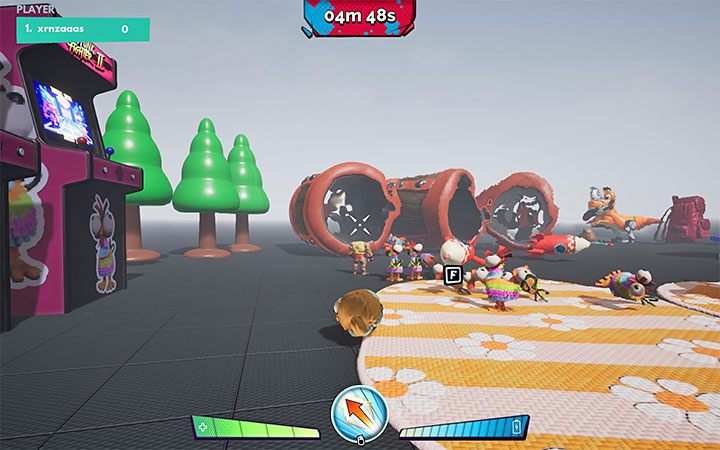
Jeżeli nadal znajdujesz się w trybie kreatora to musisz wcisnąć klawisz P. Zostaniesz przeniesiony na mapę. Możesz w pojedynkę ją przetestować lub utworzyć nową grę i zaczekać aż do rozgrywki dołączą inni gracze. Jeśli chcesz powrócić do edytora to wciśnij ESC i z menu pauzy wybierz opcję Return to ToyBox.
Jeżeli masz już zapisaną jakąś mapę lub mini-grę, to wystarczy wybrać ją z listy i załadować.
Bardziej zaawansowane funkcje trybu ToyBox
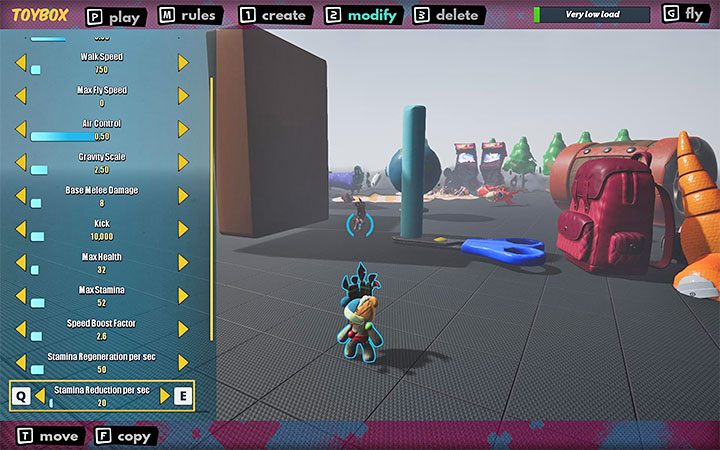
Bardziej zaawansowane opcje możesz znaleźć przede wszystkim w trybie modyfikacji - Modify. Lista opcji zmienia się w zależności od wybranego lub podświetlonego obiektu.
W przykładzie z powyższego obrazku lista ustawień dotyczy kontrolowanej w danym momencie zabawki. Możesz m.in. ustalać jej liczbę punktów zdrowia, szybkość przemieszczania się, siłę kopnięcia i ataku, wytrzymałość czy stopień odnawiania się paska kondycji.
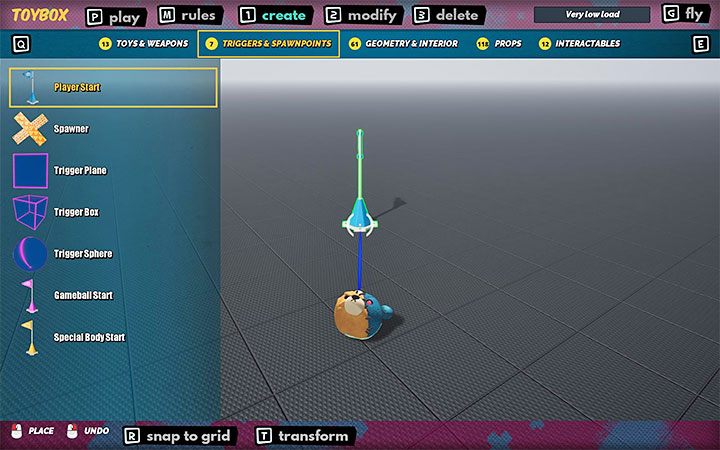
Wyższym poziomem skomplikowania cechuje się również zakładka Triggers & Spawnpoints z menu Create. Rozstawiane w ten sposób obiekty nie są fizycznymi przedmiotami i mają alternatywne zastosowania - np. mogą symbolizować miejsce pojawienie się gracza w momencie rozpoczęcia rozgrywki czy miejsce pojawienia się jakiegoś innego obiektu na mapie.
Czy mogę tworzyć bez ograniczeń?

Nie, w prawym górnym rogu ekranu znajduje się pasek symbolizujący stopień obciążenia mapy - jest on sukcesywnie zapełniany w miarę dodawania nowych obiektów i konstrukcji. Ograniczenie to ma na celu zagwarantowanie, że uruchamiane mapy i tryby graczy nie będą posiadały zbyt wysokich wymagań sprzętowych z uwagi na występowanie dużej liczby obiektów.
Na szczęście dozwolony limit obiektów na mapie jest wysoki. Nie musisz martwić się o zapełnienie paska już na wczesnym etapie prac nad mapą i nie musisz konstruować jedynie bardzo prostych map.
Czy muszę projektować w pojedynkę?
Nie, możesz zaprosić do wspólnej zabawy maksymalnie siedmiu innych graczy. Oznacza to, że pojedynczą mapę lub mini-grę może jednocześnie projektować do 8 osób.
Jak modyfikować istniejące mapy i mini-gry?
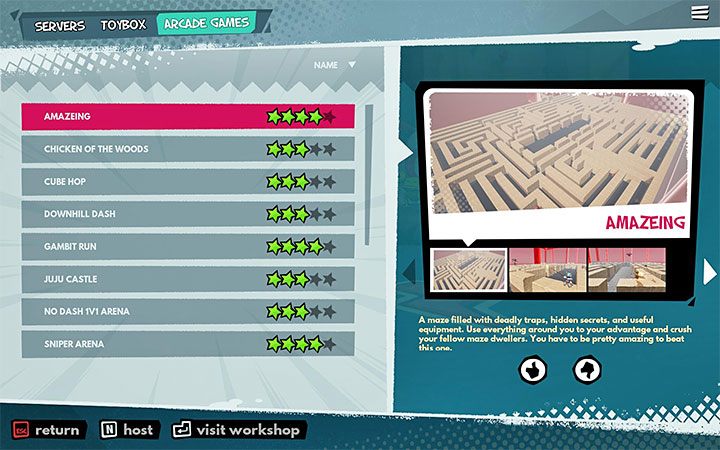
ToyBox pozwala nie tylko na tworzenie własnej autorskiej zawartości, ale także na modyfikowanie gotowych projektów pojawiających się na liście Arcade. Jeśli chcesz zmienić zasady jakiegoś trybu lub wygląd mapy, to po podświetleniu projektu możesz wcisnąć ENTER i przejść do warsztatu / kreatora.
